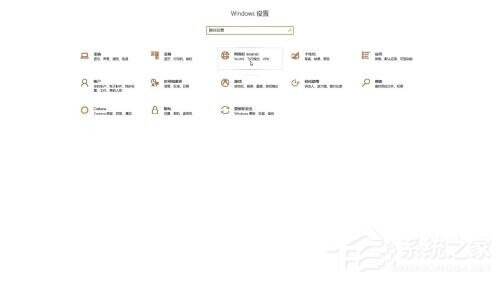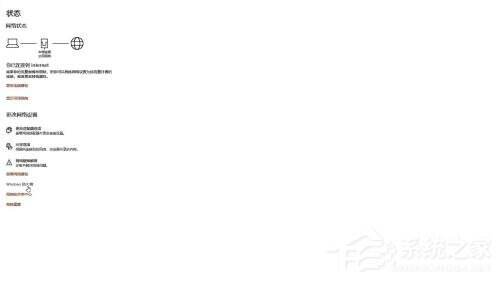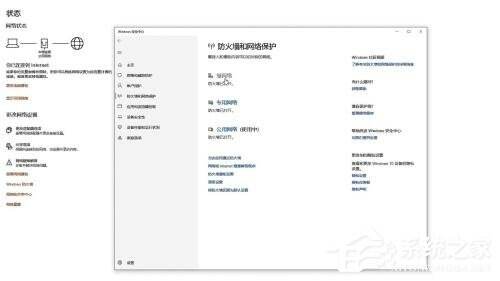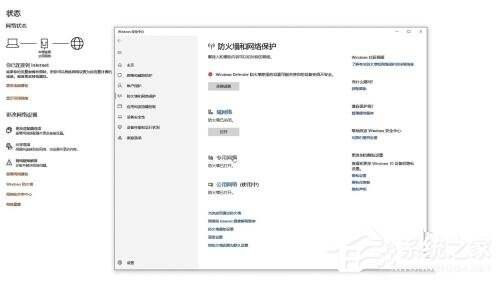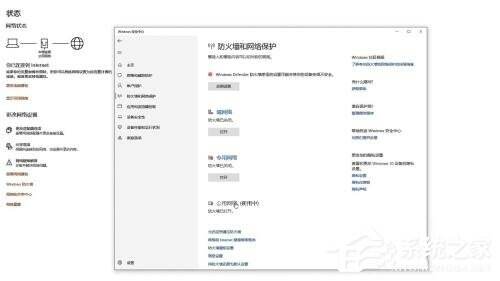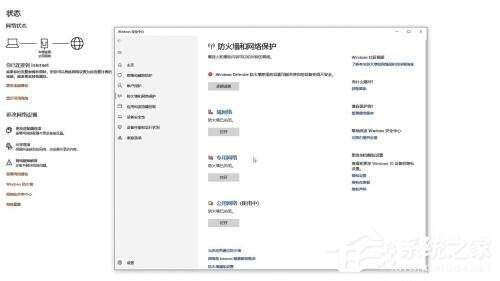win10防火墙关闭不了怎么办
系统教程导读
收集整理了【win10防火墙关闭不了怎么办】操作系统教程,小编现在分享给大家,供广大互联网技能从业者学习和参考。文章包含348字,纯文字阅读大概需要1分钟。
系统教程内容图文
2、在新界面里,找到“Windows防火墙”选项,点击它进入其中。
3、在防火墙界面里,可以看到有三种防火墙,点击“域网络”选项,将防火墙下方的滑块关闭即可。
4、回到上一页,点击“专用网络”选项,将防火墙下方的滑块关闭即可。
5、回到上一页,点击“公用网络”选项,将防火线下方的滑块关闭即可。
6、回到上一页后,可以看到所有的防火墙都关闭了,若是想要恢复,点击各个网络下方的“打开”按钮即可。
以上是为您收集整理的【win10防火墙关闭不了怎么办】操作系统教程的全部内容,希望文章能够帮你了解操作系统教程win10防火墙关闭不了怎么办。
如果觉得操作系统教程内容还不错,欢迎将网站推荐给好友。